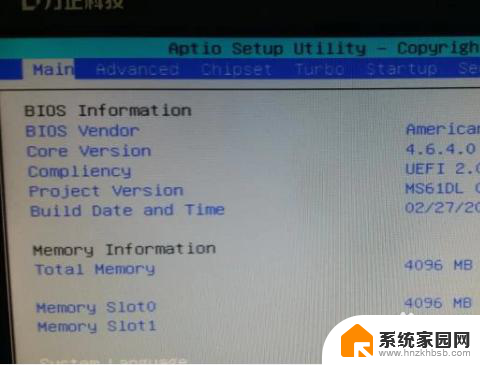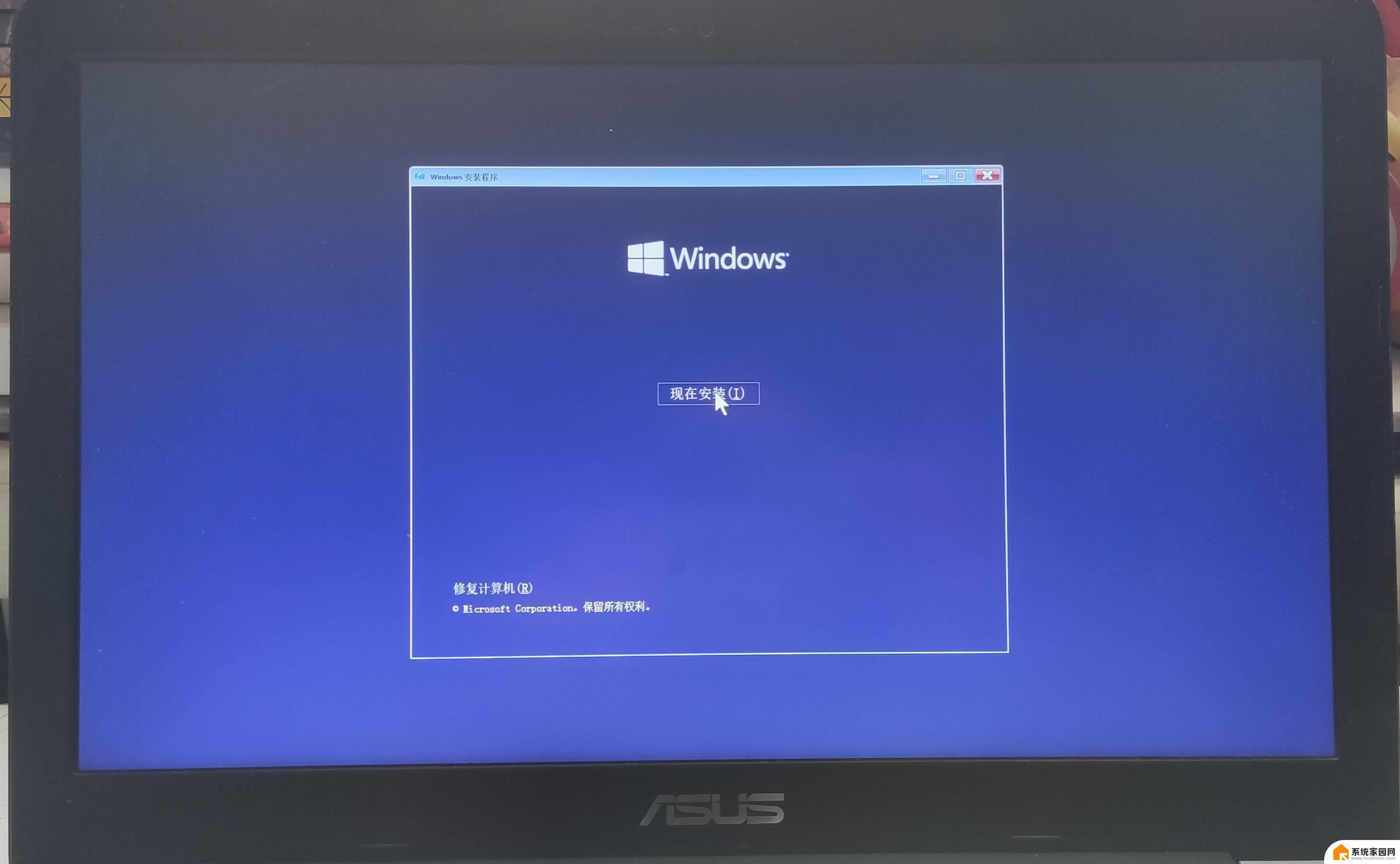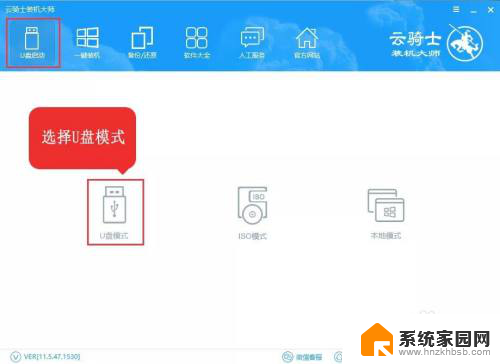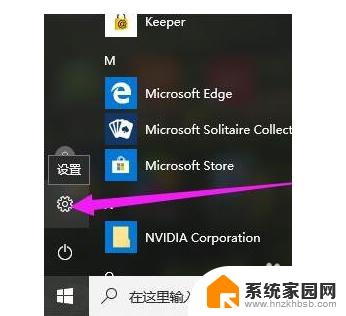联想选择u盘启动怎么设置 U盘启动设置方法在不同BIOS版本下的差异
联想选择u盘启动怎么设置,随着计算机技术的不断发展和普及,U盘启动已经成为人们日常使用电脑的重要方式之一,在不同的BIOS版本下,U盘启动设置方法存在一定的差异。为了帮助大家更好地了解和掌握U盘启动设置方法,本文将从不同BIOS版本的角度出发,介绍U盘启动设置的具体步骤和注意事项,以便读者能够在使用U盘启动时更加便捷和高效。
具体方法:
1.开机按Del键进入该BIOS设置界面,选择高级BIOS设置Advanced BIOS Features,如图:
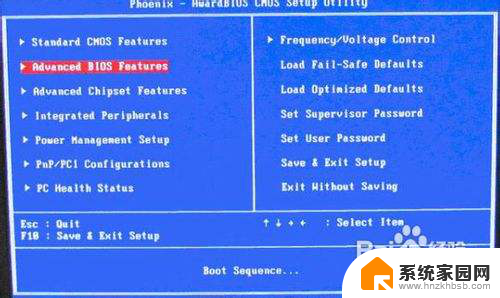
2.高级BIOS设置(Advanced BIOS Features)界面,首先选择硬盘启动优先级:Hard Disk Boot Priority,如图:

3.硬盘启动优先级(Hard Disk Boot Priority)选择:使用小键盘上的加减号“+、-”来选择与移动设备,将U盘选择在最上面。然后,按ESC键退出,回到上图的设置界面。

4.再选择第一启动设备(First Boot Device):该版本的BIOS这里没有U盘的“USB-HDD”、“USB-ZIP”之类的选项,经尝试选择移动设备“Removable”不能启动。但选择“Hard Disk”可以启动电脑。
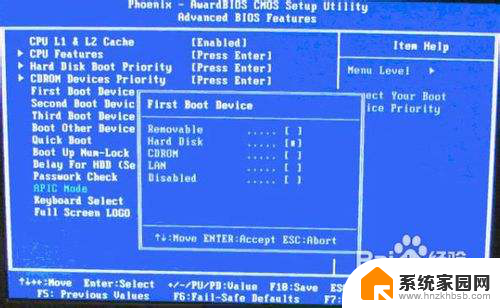
以上就是关于如何设置联想选择U盘启动的全部内容,如果有遇到相同情况的用户,可以按照小编提供的方法来解决。